كيف تبدأ في استخدام موبايل أندرويد جديد؟
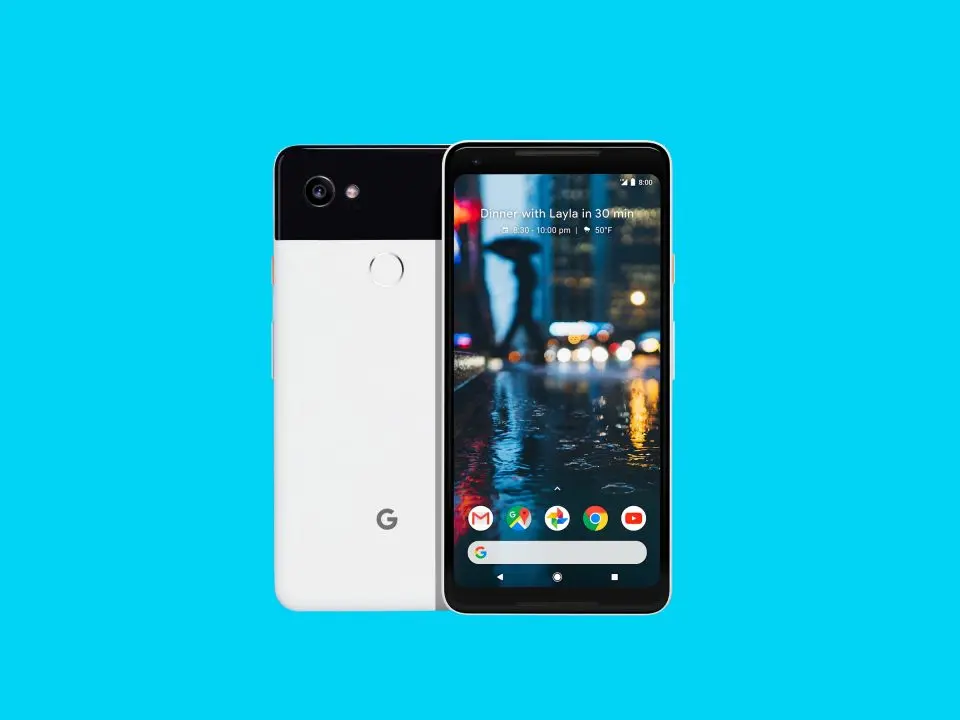
عناصر المقال
يعاني بعض المستخدمين في إعداد موبايل اندرويد جديد لعدة أسباب، منها مثلاً أن يكون معتاد على نظام تشغيل آخر مثل iOS من آبل ولا يعرف كيفية التعامل مع نظام جوجل، أو قد يكون لا يملك المعرفة الكافية التي تخوّل له البدء في تنصيب الجهاز بمفرده.
أياً يكن السبب، سنساعدك من خلال هذا المقال في إعداد موبايل اندرويد جديد بسرعة ودون مشاكل، سواء كنت تملك بكسل 2 من جوجل، أو جالاكسي نوت 8 من سامسونج، أو حتى موبايل ون بلس 5 تي، لن تهمنا الشركة المصنعة كثيراً لأن بيئة النظام تكاد تكون متماثلة في جميع الأجهزة.
يجدر بالذكر أيضاً أن إصدارات اندرويد الأخيرة -بدءاً من لولي بوب- تساعد كثيراً في تنصيب الموبايل بسرعة كبيرة، حيث يقوم النظام باستيراد إعدادات المستخدم السابقة، سواء كانت قائمة التطبيقات -من خلال جوجل بلاي- أو قائمة الاتصال.
في اندرويد 5.0 مثلاً، قدّمت جوجل ميزة Tap & Go التي تستخدم تقنية الاتصال عن قرب NFC لنقل البيانات بسرعة من موبايل اندرويد القديم إلى موبايل اندرويد الجديد.
كل ما تحتاج إليه أن يكون موبايلك الجديد يعمل بإصدار لولي بوب أو أعلى، وأن يملك هاتفك القديم تقنية NFC التي بدأت بالظهور على موبايلات اندرويد منذ 2010.
أما إذا كان موبايلك القديم لا يدعم تقنية NFC، سيكون خيارك الثاني هو تفعيل استعادة التطبيقات باستخدام حساب جوجل بلاي. كما يمكنك بالطبع استخدام موبايلك الجديد بدون استعادة أي من الإعدادات السابقة إن أردت ذلك.
مستخدمي جوجل بكسل لديهم خيار آخر، باستخدام محوّل سريع -يأتي مع الموبايل- يمكن توصيل كلاً من الموبايل القديم والجديد ثم اختيار البيانات التي ترغب في نقلها. ويمكن الاتصال بالمحوّل باستخدام الموبايلات التي تدعم اندرويد 5.0 لولي بوب وأحدث، أو إذا كان موبايلك القديم هو آيفون يجب أن يدعم iOS 8 وأحدث.

Android Tap & Go
عندما تبدأ موبايلك الجديد، سيكون لديك الخيار لاستخدام Tap & Go.
كل ما عليك فعله هو تفعيل تقنية الاتصال عن قرب NFC على كلا الهاتفين واجعل الجزء الخلفي لهما يتلامس، لتبدأ البيانات الموجودة على موبايلك القديم (حسابات جوجل، التطبيقات) في الانتقال إلى الموبايل الجديد. إذا كنت تستخدم Google Now سوف تستعيد هذه العملية الشاشة الرئيسية للموبايل القديم أيضاً.
الاستعادة من موبايل اندرويد قديم
هذه الحالة عندما يكون موبايلك القديم لا يدعم تقنية الاتصال عن قرب NFC.
أثناء التنصيب، إذا تخطيت خيار Tap & Go يمكنك استخدام خيار الاستعادة، والذي يسمح لك باختيار الجهاز الذي ترغب في استعادة البيانات منه، وتحديد البيانات التي ترغب في استعادتها أيضاً. يمكنك الاستعادة من أي موبايل اندرويد مرتبط بحساب جوجل.
البدء من لاشيء
يمكنك أيضاً إجراء بداية جديدة كلياً وذلك من خلال خيار “إعداد جهاز جديد” وفي هذه الحالة سيكون عليك تثبيت التطبيقات مرة أخرى يدوياً بشكل منفصل، لكن الجيد أن قوائم الاتصال التي تمت مزامنتها مع حساب جوجل، ستذهب إلى الموبايل الجديد بمجرد تسجيل الدخول بالحساب.
بعد الانتهاء من تثبيت تطبيقاتك، يجب أن تفحص ما إذا كانت هناك تحديثات للتطبيقات المثبتة مُسبقاً، مثل تلك التي تأتي من جوجل. لاحقاً، قد ترغب في إعداد الواي فاي والبلوتوث، ثم تخصيص الإشعارات.
هل يجب أن أعمل روت للموبايل الجديد؟
الخطوة التالية من وجهة نظر الكثيرين، هي أن يعمل روت للجهاز الجديد لاستخدام روم مُخصص.
“الروت” هو ببساطة الوصول إلى إعدادات متقدمة على الموبايل يتم حظرها تلقائياً بواسطة الشركة المصنعة، وعندما تعمل روت لموبايلك يُصبح بإمكانك حذف التطبيقات المُثبتة مسبقاً من الشركة المصنعة، وأيضاً تثبيت التطبيقات الي تتطلب وصول روت.
ملحقات اندرويد
الآن بعد الانتهاء من الجزء الخاص بالنظام، نأتي إلى الجزء الخاص بالموبايل نفسه، أو الجزء الصلب منه.
هناك العديد من الأشياء التي يمكن عملها في هذا الجانب، فقد ترغب في الحصول على غطاء للموبايل، سواء كان غطاء كامل أو مجرد إطار من المطاط لحمايته عند السقوط من يدك.
كما ننصح دوماً بإنفاق مبلغ صغير على شاحن محمول (Power Bank) من شركة ذات سمعة جيدة، وصدقنا سوف يفيدك كثيراً خصوصاً إذا كنت تقضي الكثير من الوقت في الخارج.
من الملحقات التي يمكنك شراؤها أيضاً هو الشاحن اللاسلكي -إذا كان موبايلك يدعمه- حيث يمكن استخدامه في شحن الموبايل بسهولة ودون مشكلة الأسلاك المستعصية.
نأمل أن يساعدك هذا المقال في إعداد موبايل اندرويد جديد بدون مشاكل تؤرق بالك، وإن واجهتك أي مشكلة أو لديك أي استفسار، يمكنك دوماً استخدام صندوق التعليقات في الأسفل.

















